Riktlinjer för felsökning av BitLocker
Den här artikeln tar upp vanliga problem i BitLocker och innehåller riktlinjer för att felsöka dessa problem. Den här artikeln innehåller också information som vilka data som ska samlas in och vilka inställningar som ska kontrolleras. Den här informationen gör felsökningsprocessen mycket enklare.
Granska händelseloggarna
Öppna Loggboken och granska följande loggar under Program- och tjänstloggar>Microsoft>Windows:
BitLocker-API. Granska hanteringsloggen, driftloggen och andra loggar som genereras i den här mappen. Standardloggarna har följande unika namn:
- Microsoft-Windows-BitLocker-API/Management
- Microsoft-Windows-BitLocker-API/Operational
- Microsoft-Windows-BitLocker-API/Tracing – visas endast när Visa analys- och felsökningsloggar är aktiverat
BitLocker-DrivePreparationTool. Granska administratörsloggen, driftloggen och andra loggar som genereras i den här mappen. Standardloggarna har följande unika namn:
- Microsoft-Windows-BitLocker-DrivePreparationTool/Admin
- Microsoft-Windows-BitLocker-DrivePreparationTool/Operational
Granska också loggen Windows-loggar>System för att identifiera händelser som utlöstes av händelsekällorna TPM och TPM-WMI.
Om du vill filtrera och visa eller exportera loggar kan du använda kommandoradsverktyget wevtutil.exe eller PowerShell-cmdleten Get-WinEvent .
Om du till exempel vill använda wevtutil.exe för att exportera innehållet i driftloggen från mappen BitLocker-API till en textfil med namnet BitLockerAPIOpsLog.txt öppnar du kommandotolken och kör följande kommando:
wevtutil.exe qe "Microsoft-Windows-BitLocker/BitLocker Operational" /f:text > BitLockerAPIOpsLog.txt
Om du vill använda cmdleten Get-WinEvent för att exportera samma logg till en kommaavgränsad textfil öppnar du ett Windows PowerShell-fönster och kör följande kommando:
Get-WinEvent -logname "Microsoft-Windows-BitLocker/BitLocker Operational" | Export-Csv -Path Bitlocker-Operational.csv
Get-WinEvent kan användas i ett upphöjt PowerShell-fönster för att visa filtrerad information från system- eller programloggen med hjälp av följande syntax:
Så här visar du BitLocker-relaterad information:
Get-WinEvent -FilterHashtable @{LogName='System'} | Where-Object -Property Message -Match 'BitLocker' | flUtdata från ett sådant kommando liknar följande:
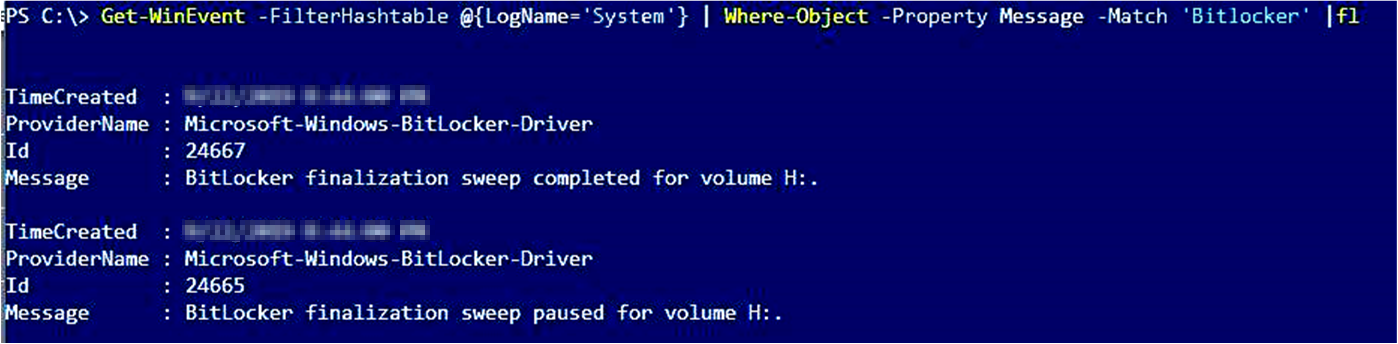
Så här exporterar du BitLocker-relaterad information:
Get-WinEvent -FilterHashtable @{LogName='System'} | Where-Object -Property Message -Match 'BitLocker' | Export-Csv -Path System-BitLocker.csvSå här visar du TPM-relaterad information:
Get-WinEvent -FilterHashtable @{LogName='System'} | Where-Object -Property Message -Match 'TPM' | flSå här exporterar du TPM-relaterad information:
Get-WinEvent -FilterHashtable @{LogName='System'} | Where-Object -Property Message -Match 'TPM' | Export-Csv -Path System-TPM.csvUtdata från ett sådant kommando liknar följande.
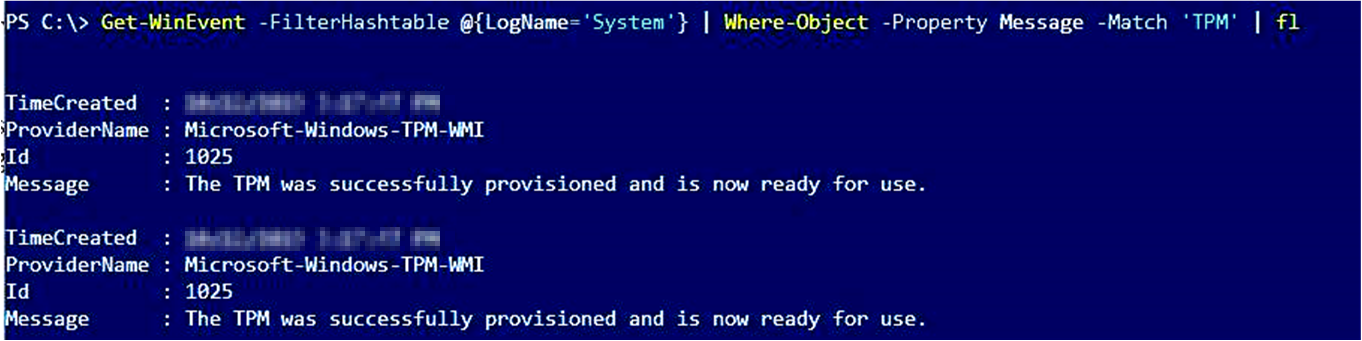
Kommentar
När du kontaktar Microsoft Support rekommenderar vi att du exporterar loggarna som anges i det här avsnittet.
Samla in statusinformation från BitLocker-teknikerna
Öppna ett upphöjt Windows PowerShell-fönster och kör vart och ett av följande kommandon:
| Command | Kommentar | Mer information |
|---|---|---|
Get-Tpm > C:\TPM.txt |
PowerShell-cmdlet som exporterar information om den lokala datorns TPM (Trusted Platform Module). Den här cmdleten visar olika värden beroende på om TPM-chipet är version 1.2 eller 2.0. Den här cmdleten stöds inte i Windows 7. | Get-Tpm |
manage-bde.exe -status > C:\BDEStatus.txt |
Exporterar information om den allmänna krypteringsstatusen för alla enheter på datorn. | manage-bde.exe status |
manage-bde.exe c: -protectors -get > C:\Protectors |
Exporterar information om de skyddsmetoder som används för BitLocker-krypteringsnyckeln. | manage-bde.exe skydd |
reagentc.exe /info > C:\reagent.txt |
Exporterar information om en online- eller offlinebild om den aktuella statusen för Windows Recovery Environment (WindowsRE) och alla tillgängliga återställningsbilder. | reagentc.exe |
Get-BitLockerVolume \| fl |
PowerShell-cmdlet som hämtar information om volymer som BitLocker-diskkryptering kan skydda. | Get-BitLockerVolume |
Granska konfigurationsinformationen
Öppna ett upphöjt kommandotolkfönster och kör följande kommandon:
Command Kommentar Mer information gpresult.exe /h <Filename>Exporterar den resulterande uppsättningen principinformation och sparar informationen som en HTML-fil. gpresult.exe msinfo.exe /report <Path> /computer <ComputerName>Exporterar omfattande information om maskinvara, systemkomponenter och programvarumiljö på den lokala datorn. Alternativet /report sparar informationen som en .txt fil. msinfo.exe Öppna Registereditorn och exportera posterna i följande undernycklar:
HKLM\SOFTWARE\Policies\Microsoft\FVEHKLM\SYSTEM\CurrentControlSet\Services\TPM\
Kontrollera kraven för BitLocker
Vanliga inställningar som kan orsaka problem för BitLocker är följande scenarier:
TPM måste vara upplåst. Kontrollera utdata från powershell-cmdlet-kommandot get-tpm för status för TPM.
Windows RE måste vara aktiverat. Kontrollera utdata för kommandot reagentc.exe för Status för WindowsRE.
Den systemreserverade partitionen måste använda rätt format.
- På UEFI-datorer (Unified Extensible Firmware Interface) måste den systemreserverade partitionen vara formaterad som FAT32.
- På äldre datorer måste den systemreserverade partitionen vara formaterad som NTFS.
Om enheten som felsöks är en skiffer- eller surfplatta använder du https://gpsearch.azurewebsites.net/#8153 för att verifiera statusen för alternativet Aktivera användning av BitLocker-autentisering som kräver indata från förstartstangentbord på skiffer.
Mer information om förutsättningar för BitLocker finns i Grundläggande distribution av BitLocker: Använda BitLocker för att kryptera volymer
Nästa steg
Om den information som undersökts hittills indikerar ett specifikt problem (till exempel att WindowsRE inte är aktiverat) kan problemet ha en enkel korrigering.
Att lösa problem som inte har uppenbara orsaker beror på exakt vilka komponenter som ingår och vilket beteende som visas. Den insamlade informationen hjälper till att begränsa de områden som ska undersökas.
Om enheten som felsöks hanteras av Microsoft Intune läser du Framtvinga BitLocker-principer med hjälp av Intune: kända problem.
Om BitLocker inte startar eller inte kan kryptera en enhet och fel eller händelser som är relaterade till TPM inträffar kan du läsa BitLocker kan inte kryptera en enhet: kända TPM-problem.
Om BitLocker inte startar eller inte kan kryptera en enhet kan du läsa BitLocker kan inte kryptera en enhet: kända problem.
Om BitLocker Network Unlock inte fungerar som förväntat läser du BitLocker Network Unlock: kända problem.
Om BitLocker inte fungerar som förväntat när en krypterad enhet återställs, eller om BitLocker oväntat återställer en enhet, se BitLocker-återställning: kända problem.
Om BitLocker eller den krypterade enheten inte fungerar som förväntat och fel eller händelser som är relaterade till TPM inträffar läser du BitLocker och TPM: andra kända problem.
Om BitLocker eller den krypterade enheten inte fungerar som förväntat kan du läsa BitLocker-konfiguration : kända problem.
Vi rekommenderar att du behåller den insamlade informationen till hands om Microsoft Support kontaktas för att få hjälp med att lösa problemet.